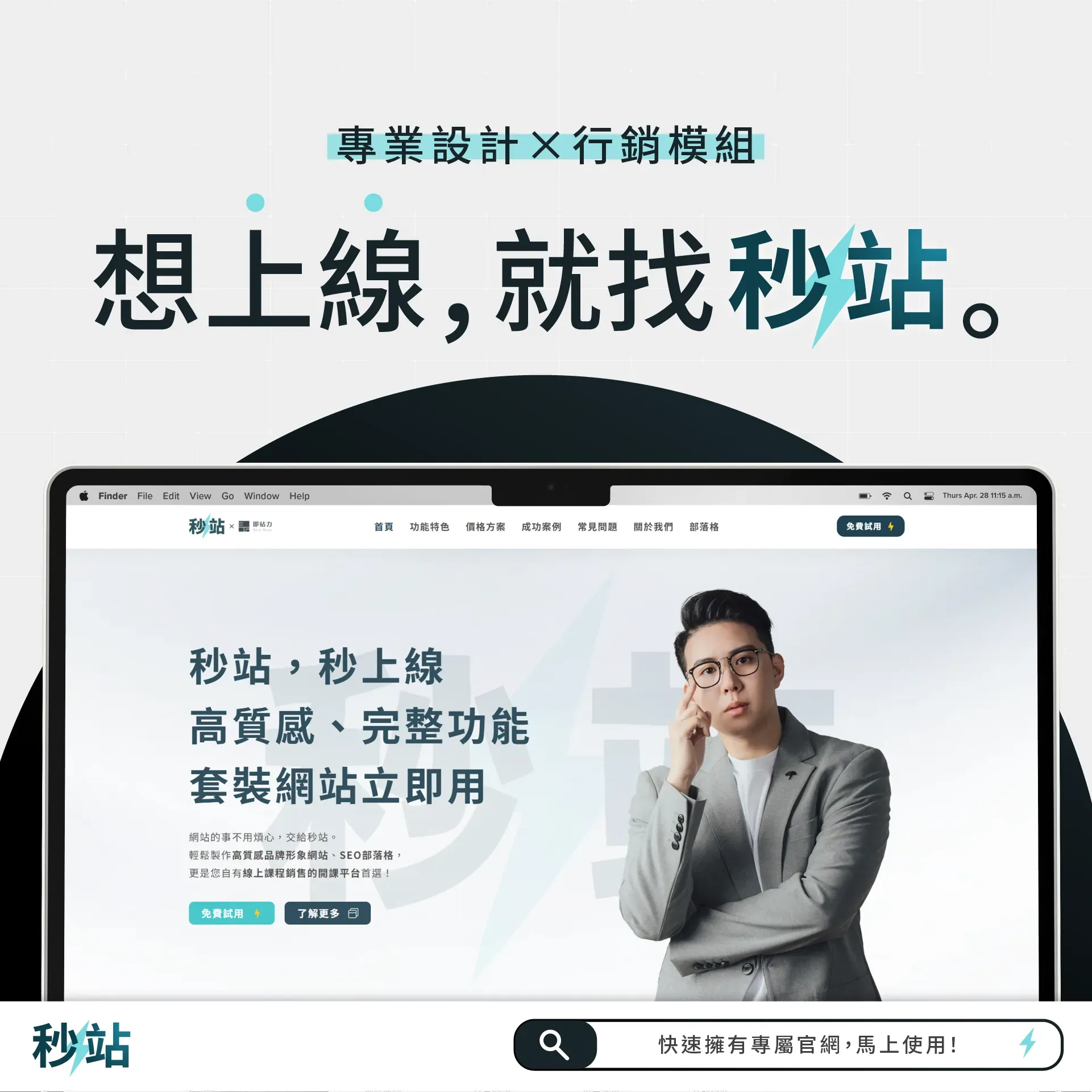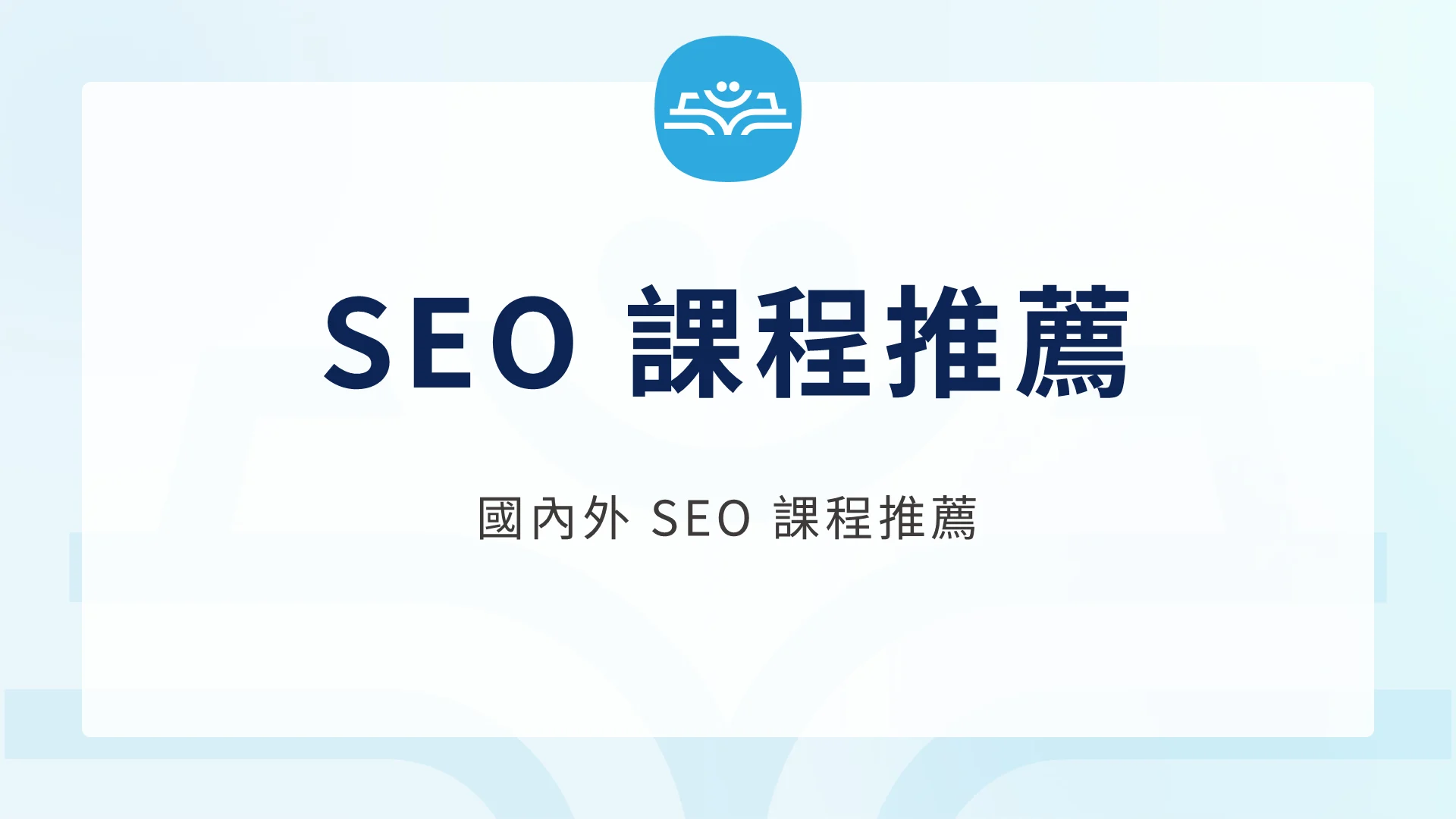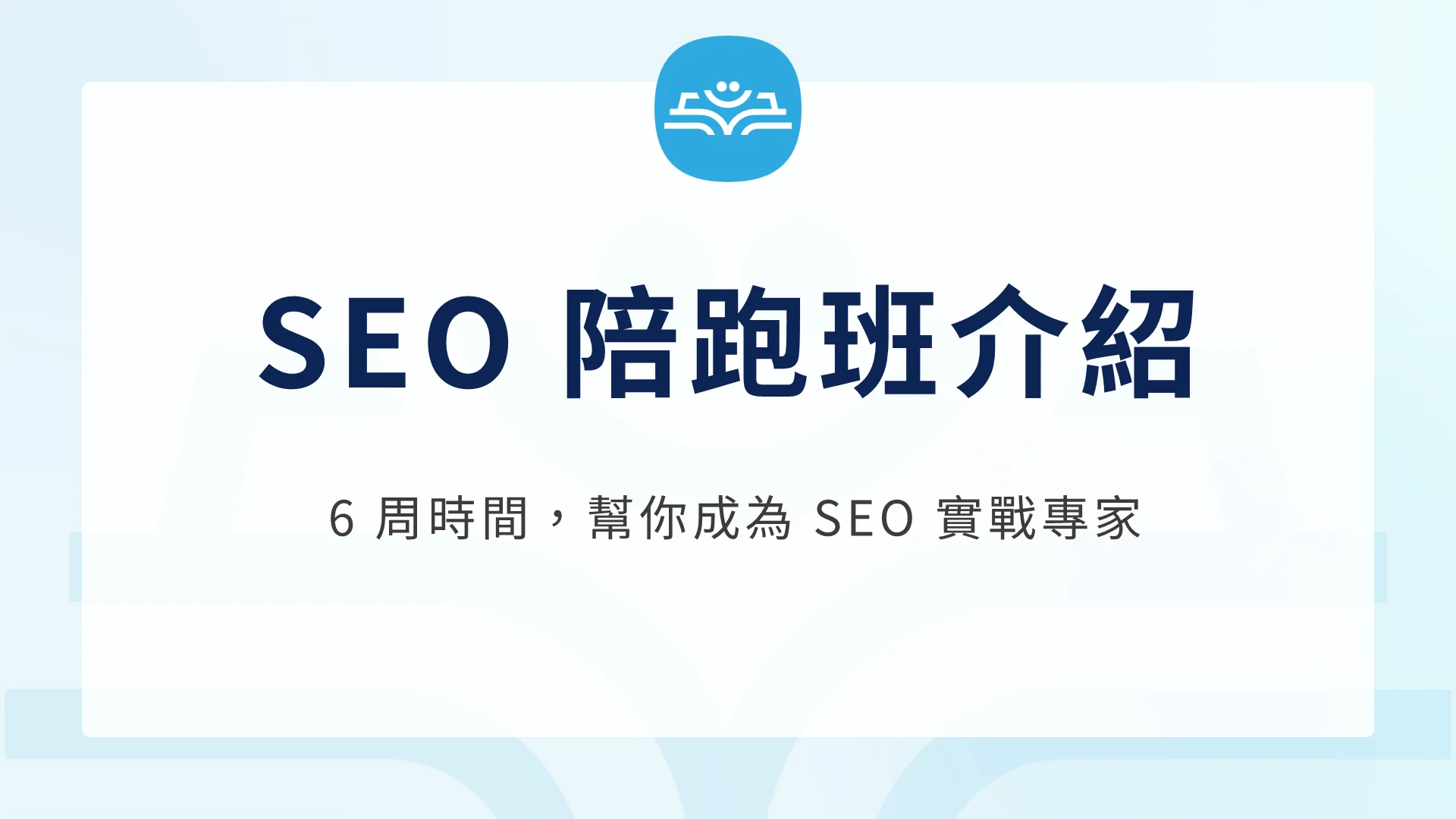Google Search Console 安裝教學與方法|GSC 教學
我們來很迅速聊一下怎麼安裝 Google Search Console 跟注意事項。

談完了 Google Search Console 的功能《Google Search Console 教學:GSC 介紹以及常用功能講解》,我們來很迅速聊一下怎麼安裝 Google Search Console 跟注意事項。
本文於 2025 年更新。
選擇資源類型
當你一打開 Google Search Console 的網址:「https://search.google.com/search-console/about」,按了新增資源類型,此時會有兩種類別讓你挑選,分別是「網域資源」跟「網址資源」。
舉例來說:
網域資源(Domain):frankchiu.io
網址資源(URL prefix):https://frankchiu.io/
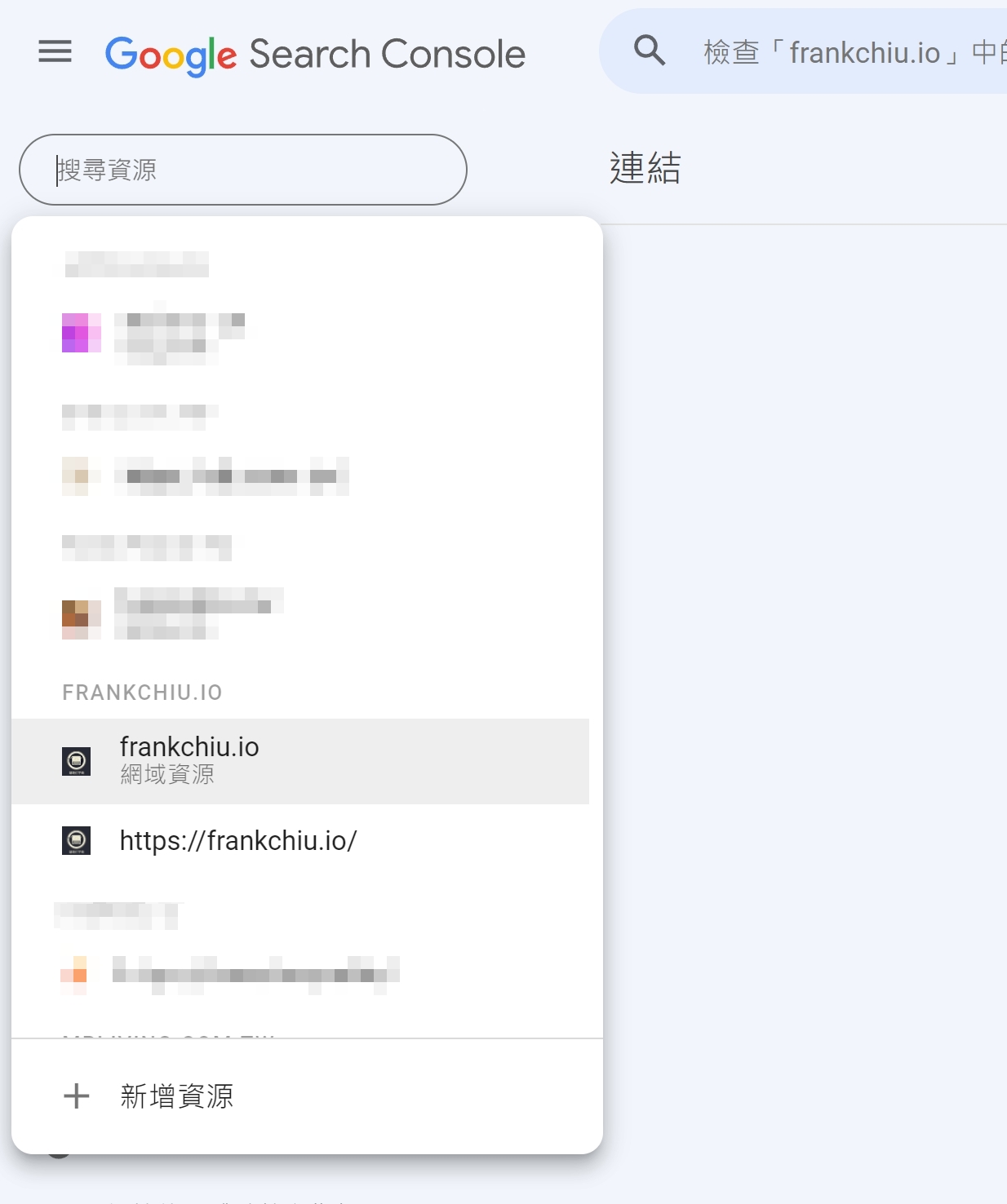
兩個都申請為佳
無論選擇「網域資源」或「網址資源」都會有得有失,像是網域資源無法使用舊版網站工具集,但網域資源管理網址更方便。
條件許可我建議兩個都申請,但如果只申請其中一個也可以,大多數的功能都會有,不用太糾結。
畫面中你可以看到 frankchiu.io 網站的網址資源(https://frankchiu.io/)跟網域資源(frankchiu.io)。
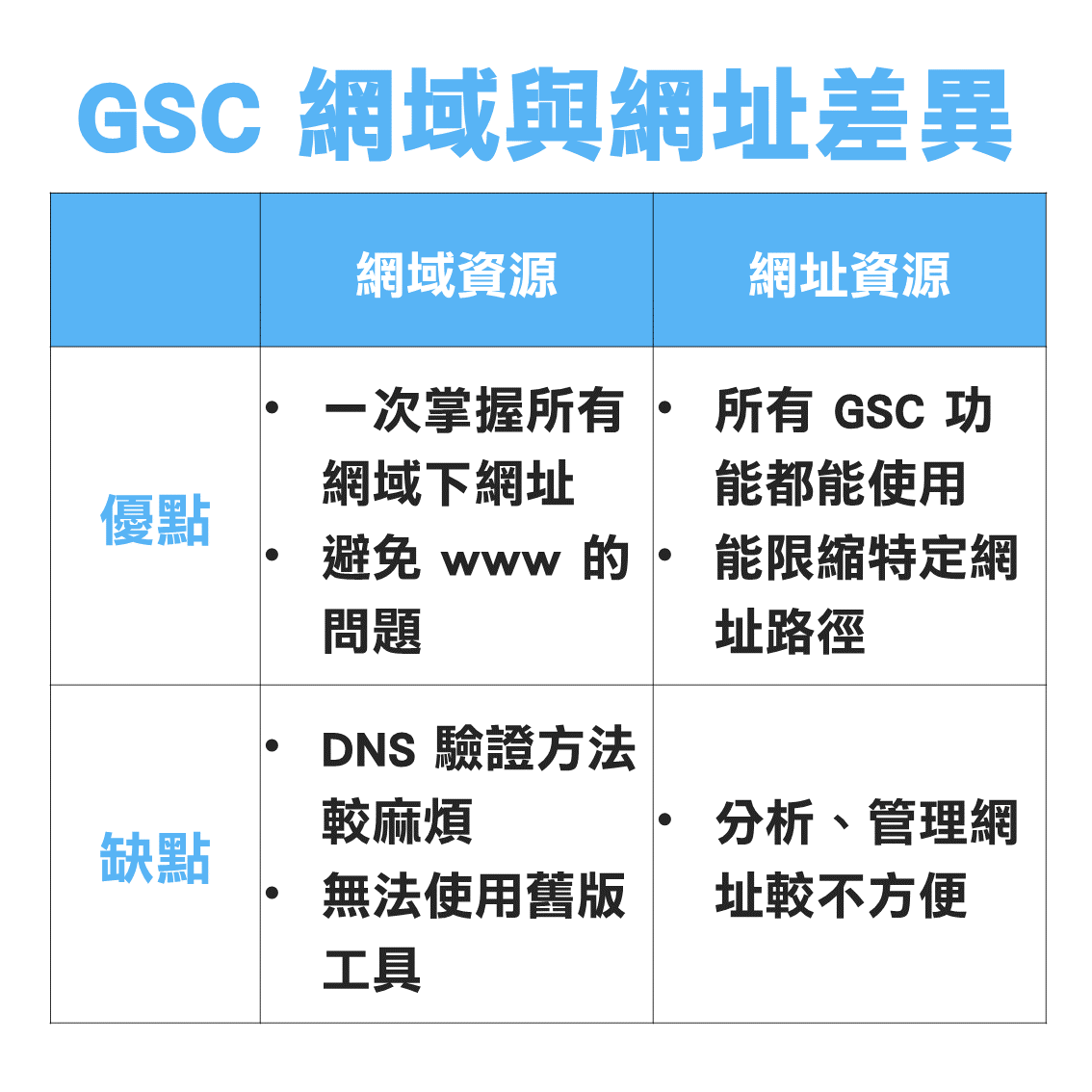
網址資源要輸入完整
其中網址資源需要提醒:網址要輸入完整,好比說你的網站是:「https://frankchiu.io/」還是「https://frankchiu.io/」。
如果你 www 跟 non-www 問題沒有處理好的話,這會有差別,有的客戶就因為這個是設定不對,導致分析資料缺漏。
選擇網域的好處就是不用考慮這件事。
延伸閱讀:《SEO 自學大全:一篇就搞懂 SEO,完整說明 SEO 的底層邏輯》
工商時間
如果你想要更系統化、更輕鬆的學好 SEO,推薦你參考我與知識衛星合作的 SEO 線上課程《SEO 排名攻略學:從產業分析到落地實戰,創造翻倍流量》。
這是我的 SEO 集大成之作,讓你從入門到精通,附贈實戰模板跟檢核表,讓你真正學好 SEO。

GSC 驗證資源方式
Google Search Console 不像是 Facebook Pixel 或 Google Analytics 需要你在網站埋入追蹤碼,但 Google 需要驗證這個網站屬於你。
也因此 Google Search Console 不會發生安裝不完全,導致數據有誤的狀況,Google Search Console 只有安裝好跟沒安裝好的區別。
關於驗證的方法,這可能需要網站工程師的協助詳細資料。
可以參考 Google 官方的驗證資料指南《Google 官方:驗證網站擁有權》,只需要按照步驟進行即可完成,這部分可以參考下方的 Google 官方指南連結,會比你看書操作還要快。
如果你有 Google Analytics,可以直接從 GA 這邊開通 Google Search Console,會是比較方便的方式,詳請可以參考此資料《Google 官方:驗證網站擁有權,利用 GA 驗證》。
常見的 GSC 資源驗證方法
1. 在 DNS 主機記錄中新增 TXT Record
- 適用網域 (Domain) 資源。
- Google 提供一段 TXT 記錄值,你需在 DNS 管理後台新增這段記錄,待 DNS 更新後,回到 GSC 按「驗證」即可完成。
- 若不熟悉 DNS 設定,可能需要網站工程師或主機商協助。
2. 上傳 HTML 驗證檔案
- 適用網址 (URL prefix) 資源。
- 你可以下載一個 HTML 檔案,上傳至網站根目錄後,再回到 GSC 進行驗證。
3. 在網站 <head> 中加入 meta tag
- 同樣適用網址 (URL prefix) 資源。
- 把 Google 提供的 meta tag 貼在 <head> 區域即可。
4. Google Analytics、Google Tag Manager 等驗證
- 如果網站已安裝 GA 或 GTM,且帳號權限一致,GSC 可以直接使用 GA / GTM 進行驗證。
- 這種方式較為便利,適用於已熟悉 Google 生態系統的網站管理者。
如果你想要更系統化、更輕鬆的學好 SEO,推薦你參考我與知識衛星合作的 SEO 線上課程《SEO 排名攻略學:從產業分析到落地實戰,創造翻倍流量》。
這是我的 SEO 集大成之作,讓你從入門到精通,附贈實戰模板跟檢核表,讓你真正學好 SEO。